首先启用WebXR,通过renderer.xr.enabled = true开启VR支持,并使用XRButton添加进入VR按钮;接着构建3D场景,包括Scene、Camera、Light及几何体或模型,确保物体比例真实;然后获取XR控制器input源,监听selectstart事件实现交互,可附加手柄模型或激光指针;最后优化性能,控制面数、合并几何体、使用压缩纹理并设置sRGB编码,确保90fps稳定帧率;建议在Meta Quest等设备测试。
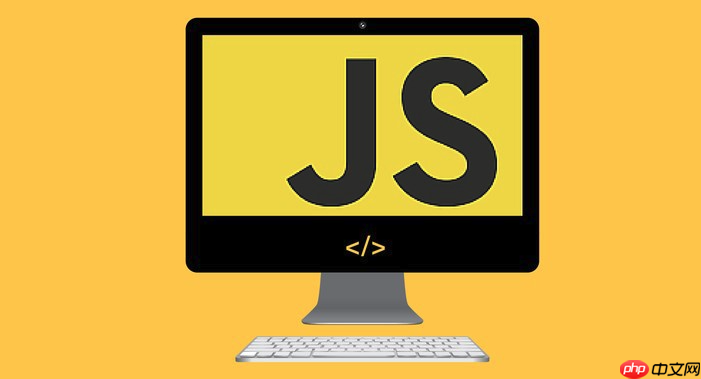
要用Three.js实现一个虚拟现实(VR)场景,核心是结合WebXR API与Three.js的XR支持功能。Three.js封装了WebXR的复杂性,让开发者能相对轻松地创建可交互的VR环境。以下是关键步骤和要点,帮助你快速搭建一个基础VR场景。
启用WebXR和VR渲染
Three.js从r110版本开始内置对WebXR的支持,你不需要额外库就能运行VR模式。
- 使用 WebGLRenderer 并开启XR功能:renderer.xr.enabled = true;
- 添加一个进入VR的按钮,调用 renderer.xr.setSession() 启动VR会话
- 使用 XRButton 工具类(three/examples/jsm/webxr/XRButton.js)自动生成兼容按钮
构建3D场景内容
和普通Three.js场景一样,你需要场景、相机、灯光和模型。
- 创建 Scene,加入地面、物体、天空盒等元素
- 添加 PointLight 或 AmbientLight 提升视觉效果
- 使用 BoxGeometry、SphereGeometry 或加载glTF模型丰富场景
- 确保物体尺寸符合真实比例,避免在VR中产生眩晕感
添加用户交互与控制器支持
VR体验的关键是交互。Three.js支持通过 XRController 获取手柄输入。
- 调用 renderer.xr.getController(0) 获取左手柄,getController(1) 获取右手柄
- 监听手柄的 selectstart 事件实现抓取、射线选择等操作
- 可以附加3D模型到控制器上,比如显示手柄模型或激光指针
- 使用 Raycaster 实现物体拾取或UI点击
优化VR性能与体验
VR对帧率要求高,通常需稳定在90fps。
- 控制多边形数量,避免过多细节
- 合并几何体(BufferGeometryUtils.mergeGeometries)减少绘制调用
- 使用压缩纹理(如KTX2格式)降低显存占用
- 开启 renderer.outputEncoding = sRGBEncoding 保证色彩正确
基本上就这些。Three.js的官方示例(如webxr_vr_ballshooter)是很好的学习起点。只要按结构搭好场景,开启XR,再接入控制器逻辑,你就能在VR头显中看到自己的3D世界。不复杂但容易忽略的是设备兼容性和性能控制,建议在Meta Quest或支持WebXR的PC VR设备上测试。基本上就这些。


